Khi thưởng thức các nội dung giải trí như phim ảnh, video, hay trò chơi trên điện thoại iPhone, bạn sẽ muốn chia sẻ trải nghiệm đó với một màn hình lớn hơn, và trong trường hợp này, kết nối điện thoại với TV là một lựa chọn tuyệt vời. Bài viết này sẽ giới thiệu cho bạn các cách để kết nối điện thoại iPhone với TV một cách đơn giản và dễ dàng.

1. Sử dụng cáp HDMI
Kết nối điện thoại iPhone với TV bằng cổng HDMI là một trong những cách đơn giản và tiện lợi nhất để chia sẻ các nội dung trên màn hình lớn. Để kết nối điện thoại iPhone với TV qua cổng HDMI, bạn cần một cáp HDMI phù hợp với iPhone của mình và cổng HDMI trên TV. Sau đây là các bước thực hiện chi tiết:
Bước 1: Chuẩn bị các thiết bị
Để kết nối điện thoại iPhone với TV bằng cổng HDMI, bạn cần chuẩn bị các thiết bị sau:
-
Một chiếc điện thoại iPhone.
-
Một chiếc TV hỗ trợ cổng HDMI.
-
Một cáp HDMI phù hợp với iPhone của bạn.
Bước 2: Kết nối cáp HDMI
Sau khi chuẩn bị các thiết bị cần thiết, bạn sẽ kết nối cáp HDMI vào cổng HDMI trên TV của mình. Sau đó, kết nối đầu cáp HDMI còn lại với đầu chuyển đổi Lightning Digital AV Adapter.

Bước 3: Kết nối điện thoại iPhone với chuyển đổi Lightning Digital AV Adapter
Tiếp theo, kết nối chuyển đổi Lightning Digital AV Adapter với iPhone của bạn. Để làm điều này, bạn cần kết nối đầu cáp Lightning của chuyển đổi với cổng Lightning trên iPhone của mình.
Bước 4: Kết nối với TV
Sau khi đã kết nối chuyển đổi Lightning Digital AV Adapter với iPhone và cáp HDMI với TV, bạn sẽ cần kết nối chuyển đổi với TV. Để làm điều này, bạn chỉ cần kết nối đầu cáp HDMI của chuyển đổi với cổng HDMI trên TV của bạn.
Bước 5: Chọn nguồn
Sau khi kết nối thành công, bạn sẽ cần chọn nguồn trên TV để xem nội dung từ điện thoại iPhone của mình. Điều này có thể được thực hiện bằng cách sử dụng điều khiển từ xa của TV và chọn cổng HDMI phù hợp với chuyển đổi Lightning Digital AV Adapter.
Bước 6: Xem nội dung trên TV
Khi đã chọn nguồn phù hợp, bạn sẽ có thể xem nội dung từ điện thoại iPhone của mình trên màn hình TV lớn. Bạn có thể xem phim ảnh, video, chơi trò chơi hoặc chia sẻ ảnh và video với gia đình và bạn bè trên màn hình lớn.

2. Sử dụng thiết bị kết nối không dây
Có rất nhiều loại thiết bị kết nối không dây khác nhau để bạn có thể lựa chọn, nhưng trong bài viết này, chúng tôi sẽ tập trung vào cách kết nối bằng Apple TV và Chromecast.
2.1. Kết nối iPhone với Apple TV
Apple TV là một thiết bị kết nối không dây được sản xuất bởi Apple và được sử dụng để truyền tải nội dung từ các thiết bị Apple lên TV. Để kết nối điện thoại iPhone với TV qua Apple TV, bạn cần làm như sau:
Bước 1: Kết nối Apple TV với TV
Trước tiên, bạn cần kết nối Apple TV với TV bằng cách sử dụng cáp HDMI. Sau đó, hãy đảm bảo rằng Apple TV của bạn được kết nối với mạng Wi-Fi và cập nhật phần mềm mới nhất.
Bước 2: Kết nối iPhone với cùng một mạng Wi-Fi
Để kết nối điện thoại iPhone với Apple TV, bạn cần đảm bảo rằng cả hai thiết bị đều được kết nối với cùng một mạng Wi-Fi.
Bước 3: Mở ứng dụng AirPlay
Sau đó, mở ứng dụng AirPlay trên iPhone của bạn bằng cách vuốt từ dưới lên trên để mở trình điều khiển và chọn biểu tượng AirPlay. Nếu không thấy biểu tượng này, bạn có thể vào phần cài đặt để bật tính năng AirPlay.
Bước 4: Chọn thiết bị đầu cuối AirPlay
Trên màn hình AirPlay, chọn thiết bị đầu cuối của Apple TV. Sau đó, bật tính năng Mirroring để hiển thị màn hình iPhone của bạn trên TV.
Bước 5: Xem nội dung trên TV
Khi đã kết nối thành công, bạn có thể xem nội dung từ điện thoại iPhone của mình trên màn hình TV lớn. Bạn có thể xem phim ảnh, video, chơi trò chơi hoặc chia sẻ ảnh và video với gia đình và bạn bè trên màn hình lớn.

2.2. Kết nối iPhone với Chromecast
Chromecast là một thiết bị kết nối không dây được sản xuất bởi Google và được sử dụng để truyền tải nội dung từ các thiết bị Android và iOS lên TV. Cách kết nối như sau:
Bước 1: Kết nối Chromecast với TV
Đầu tiên, bạn cần kết nối Chromecast với TV bằng cách sử dụng cổng HDMI. Sau đó, cắm Chromecast vào nguồn điện và đảm bảo nó được kết nối với mạng Wi-Fi.
Bước 2: Tải ứng dụng Google Home
Bạn cần tải và cài đặt ứng dụng Google Home trên điện thoại iPhone của mình từ App Store. Sau khi cài đặt xong, hãy mở ứng dụng.
Bước 3: Thêm Chromecast vào ứng dụng Google Home
Trên màn hình chính của ứng dụng Google Home, chọn biểu tượng "Thêm thiết bị" và sau đó chọn "Thêm thiết bị Chromecast". Đợi cho ứng dụng quét và tìm kiếm Chromecast.

Bước 4: Kết nối iPhone với Chromecast
Sau khi thiết bị được tìm thấy, hãy chọn thiết bị Chromecast và chọn "Tiếp tục". Tiếp theo, hãy đảm bảo rằng điện thoại iPhone của bạn được kết nối với cùng một mạng Wi-Fi với Chromecast. Chọn mạng Wi-Fi và nhập mật khẩu nếu cần thiết.
Bước 5: Truyền tải nội dung từ iPhone lên TV
Khi đã kết nối thành công, bạn có thể truyền tải nội dung từ điện thoại iPhone của mình lên TV. Ví dụ, nếu bạn muốn xem một video YouTube trên TV, hãy mở ứng dụng YouTube trên điện thoại iPhone của bạn, tìm kiếm video mà bạn muốn xem và chọn biểu tượng truyền tải. Sau đó, chọn thiết bị Chromecast và video sẽ được truyền tải lên TV.
Tương tự, bạn có thể truyền tải nội dung từ các ứng dụng khác như Netflix, Disney+, Hulu và Spotify lên TV. Bạn cũng có thể chia sẻ màn hình điện thoại của mình trên TV bằng cách chọn biểu tượng "Chia sẻ màn hình" trong ứng dụng Google Home.
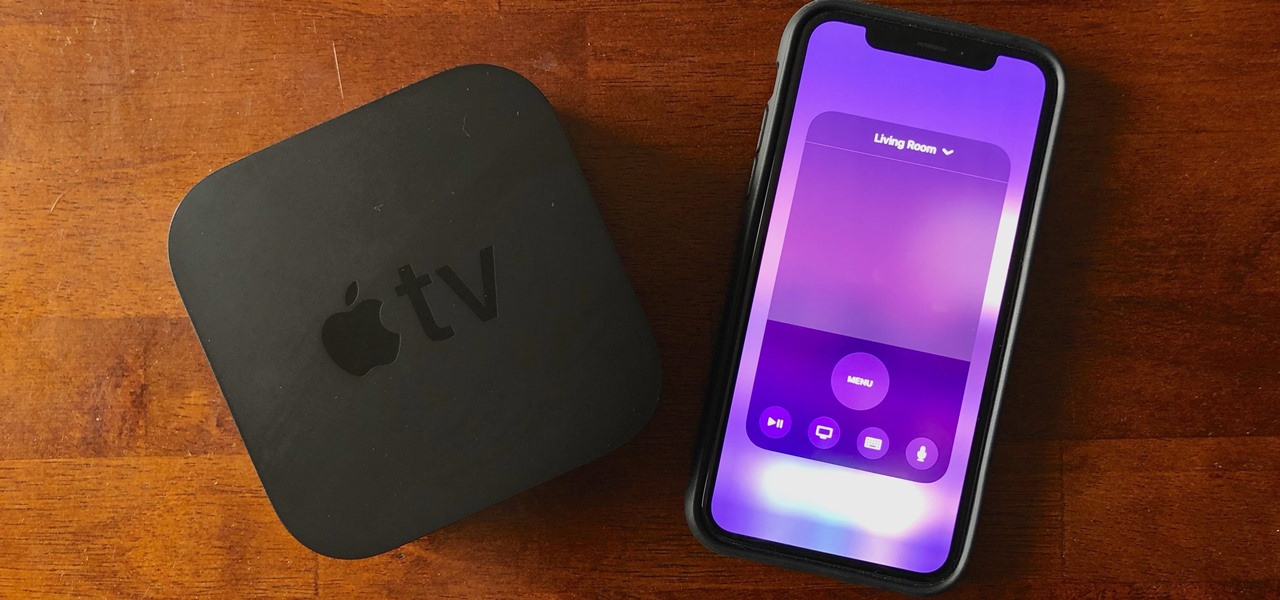
3. Sử dụng AirPlay
AirPlay là một công nghệ của Apple cho phép truyền tải nội dung không dây từ các thiết bị iOS như iPhone, iPad hoặc Mac lên TV. Dưới đây là hướng dẫn cách kết nối iPhone với tivi bằng AirPlay:
Bước 1: Kết nối iPhone và TV với cùng một mạng Wi-Fi
Để sử dụng AirPlay, bạn cần đảm bảo rằng cả iPhone và TV đều được kết nối với cùng một mạng Wi-Fi. Nếu không, hãy kết nối chúng với cùng một mạng Wi-Fi trước khi tiếp tục.
Bước 2: Bật chức năng AirPlay trên TV
Tiếp theo, bạn cần bật chức năng AirPlay trên TV. Cách thực hiện phụ thuộc vào loại TV của bạn. Nếu TV của bạn là một TV thông minh có tính năng AirPlay tích hợp, bạn chỉ cần bật tính năng này trên TV và điều hướng đến mục AirPlay trên iPhone của mình để kết nối. Nếu TV của bạn không có tính năng AirPlay tích hợp, bạn có thể sử dụng một bộ thu AirPlay của Apple hoặc các thiết bị tương tự của các nhà sản xuất khác để kết nối.
Bước 3: Kết nối iPhone với TV bằng AirPlay
Trên iPhone của bạn, mở ứng dụng mà bạn muốn truyền tải lên TV, chẳng hạn như YouTube hoặc Netflix. Sau đó, chạm vào biểu tượng AirPlay (biểu tượng hình tam giác với hình vuông) và chọn TV mà bạn muốn kết nối. Nội dung trên iPhone của bạn sẽ được truyền tải lên TV.
Ngoài ra, bạn có thể chia sẻ màn hình iPhone của mình trên TV bằng cách chọn biểu tượng AirPlay và chọn "Chia sẻ màn hình". Việc này sẽ truyền tải toàn bộ màn hình iPhone của bạn lên TV, cho phép bạn truy cập vào bất kỳ ứng dụng, trang web hoặc nội dung nào mà bạn muốn.
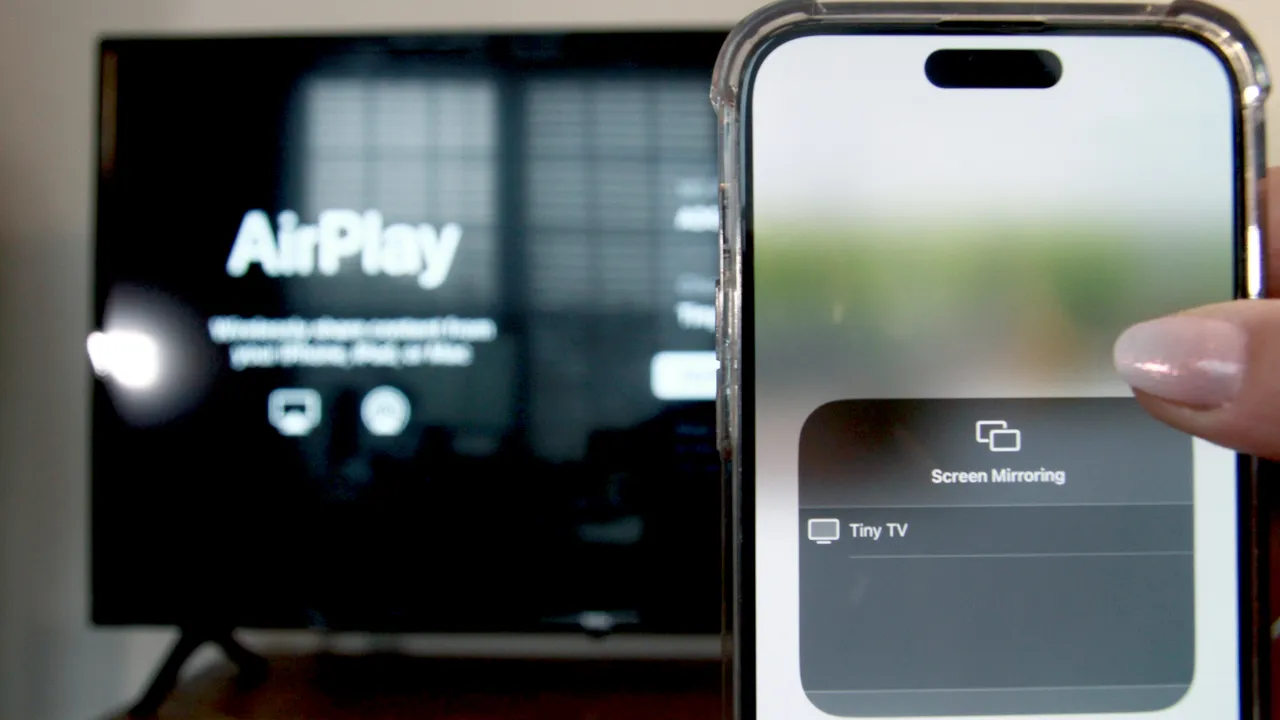
4. Sử dụng ứng dụng của nhà sản xuất TV
Nhiều nhà sản xuất TV cung cấp các ứng dụng riêng để kết nối điện thoại iPhone với TV một cách dễ dàng. Các ứng dụng này thường được tích hợp sẵn trên TV và cho phép người dùng kết nối iPhone với TV mà không cần sử dụng thiết bị ngoại vi hoặc phần mềm bổ sung.
Dưới đây là hướng dẫn kết nối iPhone với TV bằng ứng dụng của nhà sản xuất TV:
Bước 1: Tìm kiếm và tải xuống ứng dụng của nhà sản xuất TV trên iPhone
Mỗi nhà sản xuất TV sẽ có một ứng dụng riêng để kết nối iPhone với TV. Hãy tìm kiếm và tải xuống ứng dụng tương ứng trên App Store.
Bước 2: Kết nối iPhone và TV cùng một mạng Wi-Fi
Đảm bảo rằng iPhone và TV đều được kết nối với cùng một mạng Wi-Fi.
Bước 3: Bật ứng dụng của nhà sản xuất TV
Mở ứng dụng của nhà sản xuất TV trên iPhone và làm theo hướng dẫn để kết nối iPhone với TV. Cách thực hiện phụ thuộc vào ứng dụng của nhà sản xuất TV, nhưng thường sẽ có các bước sau:
-
Bật TV và chọn đầu vào tương ứng với thiết bị kết nối.
-
Mở ứng dụng trên iPhone và chọn TV mà bạn muốn kết nối.
-
Chờ đợi cho ứng dụng kết nối iPhone với TV.
Bước 4: Truyền tải nội dung từ iPhone lên TV
Sau khi kết nối thành công, bạn có thể truyền tải nội dung từ iPhone lên TV. Các ứng dụng của nhà sản xuất TV thường cung cấp các tính năng như trình chiếu ảnh, phát nhạc, trình phát video và truy cập vào các ứng dụng trên TV.
Tuy nhiên, đối với một số dòng TV, ứng dụng này chỉ hỗ trợ kết nối từ các thiết bị Android hoặc từ các thiết bị iOS từ phiên bản nhất định trở lên. Do đó, bạn nên kiểm tra trước khi sử dụng ứng dụng của nhà sản xuất TV.
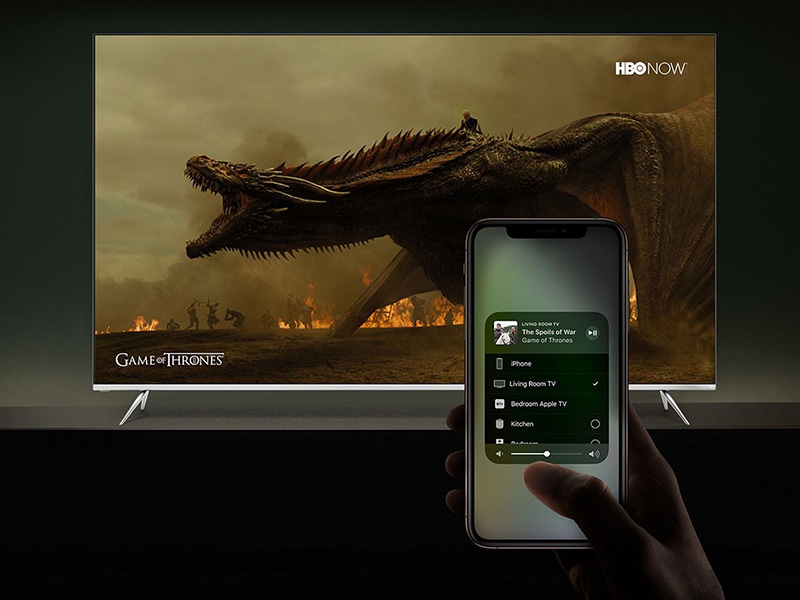
Hãy theo dõi các bản tin khác của chúng tôi tại đây để cập nhật những thông tin công nghệ mới nhất, hữu ích nhất mỗi ngày nhé.
Bạn hãy tham khảo bảng giá điện thoại tại cửa hàng MobileWorld nhé! MobileWorld hứa hẹn sẽ đem đến cho người dùng những thiết bị công nghệ chính hãng, cập nhật những dòng sản phẩm mới nhanh nhất của những gã khổng lồ công nghệ lớn, kịp thời đáp ứng nhu cầu sử dụng cho nhiều tín đồ yêu công nghệ hiện nay.
Cửa hàng điện thoại MobileWorld (Mobileworld.com.vn) đã hoạt động hơn 8 năm, chuyên cung cấp các dòng điện thoại iPhone, Samsung, Google chính hãng, Fullbox, quốc tế, like new. Luôn được bảo hành đầy đủ với các gói bảo hành đa dạng.
MobileWorld hiện đã hợp tác cùng các ngân hàng, tổ chức tín dụng uy tín cung cấp gói trả góp 0% cho khách hàng.
Hệ thống cửa hàng MobileWorld:
Trụ Sở:
-
692 Lê Hồng Phong, Phường Vườn Lài, TP. HCM
-
Hotline: 0961.273.979
-
support@mobileworld.com.vn
Chi Nhánh Thủ Đức:
-
318 Võ Văn Ngân, phường Bình Thọ, TP. Thủ Đức
-
Hotline: 0909538468






